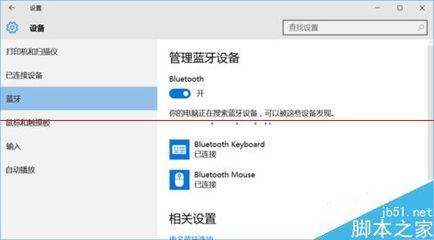在这里我用同一个表格数据来介绍VLOOKUP与if和column函数的配合使用。
在sheet2中B2输入
公式=VLOOKUP(A2,IF({1,0},Sheet1!B3:B33,Sheet1!A3:A33),2,0)其中A2为查找值
IF{1,0}就使得查找排列变为(分单号,目的站),这样目的站在分单号后一列,所以
col_index_num就填写2,range_lookup跟平常一样填写0。
注意:如果回车后往下拉有的结果显示为#N/A,那么就要检查公式。首先检查查找的数据A2要写成$A2,绝对引用的是A列,行数可以发生变化,再者出现错误的地方在引用范围上面,如果查找结果不在引用范围内,也就是说引用范围比较小,也是会出现错误显示。
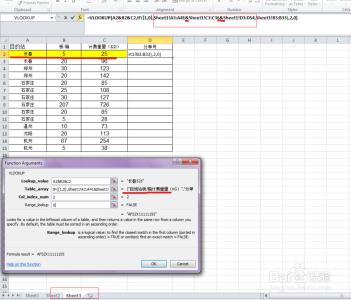
在sheet3中D2输入公式==VLOOKUP(A2&B2&C2,IF({1,0},Sheet1!A3:A41&Sheet1!C3:C36&Sheet1!D3:D54,Sheet1!B3:B33),2,
0)按CTRL+SHIFT+ENTER键结束就会显示出分单号。
查找值为目的站&板/箱&计费重量,所以我们就把A2/B2/C2用&连接起来。
查找区域对应sheet1中的目的站&板/箱&计费重量,所以我们把查找区域也用&连接起来,就成为本公式中的Sheet1!A3:A41&Sheet1!C3:C36&Sheet1!D3:D54,结果显示为分单号一列,所以区域为Sheet1!B3:B33,因IF{1,0}把查找顺序排列为(目的站板/箱计费重量,分单号)分单号一列在第二列,所以col_index_num就填写2,range_lookup跟平常一样填写0,在这里注意写完公式后要CTRL+SHIFT+ENTER键结束就会显示出分单号。
VLOOKUP函数如何与if函数/COLUMN函数配合使用?_column函数
VLOOKUP函数与column函数的配合使用:返回多个结果(在sheet4中根据分单号查找出分单号对应的板和计费重量)
在sheet4中C2输入公式=VLOOKUP($A2,Sheet1!B3:D49,COLUMN(),0)
查找数据是$A2,查找范围是sheet1中订单号和板/计费重量所在范围,column()在这里表示的是B2单元格所在的列数为2,填写完公式后回车,然后向右拉,就会看到C列出现计费重,这种方法比一次一次VLOOKUP快速。
注意如果向右拉数据显示为错误符号,需要检查公式,查找范围是否绝对引用,那么我们更新之前的公式为=VLOOKUP($A2,Sheet1!$B$3:$D$49,COLUMN(),0)然后回车得出计费重量,CTRL+D向下填充所有的结果。
?
 爱华网
爱华网